14 fonctionnalités utiles et amusantes de Facebook Messenger à utiliser

Facebook Messenger est la plate-forme de messagerie instantanée de choix pour de nombreuses personnes, en partie grâce à son flux constant de nouvelles fonctionnalités et améliorations. Voici les 14 meilleures fonctionnalités de Facebook Messenger.
Facebook est peut-être en train de traverser une crise de confiance des consommateurs, mais les gens restent dépendants du réseau social. En particulier, la plateforme de discussion instantanée, Facebook Messenger.
Une partie de cette popularité peut être que la plate-formeest constamment mis à jour avec de nouvelles fonctionnalités. Ces fonctionnalités sont extrêmement utiles ou tout simplement amusantes. La plate-forme est également extrêmement facile à utiliser. Comme elle est également connectée à Pages, les entreprises utilisent également Messenger pour communiquer avec leurs clients.
Aujourd'hui, nous allons examiner certaines des fonctionnalités les plus utiles et amusantes de la plate-forme Facebook Messenger.
14 fonctionnalités utiles et amusantes de Facebook Messenger
S'il vous plaît être conscient avant de commencer que certains deces fonctionnalités peuvent ne pas être disponibles pour vous, selon votre position dans le monde. Si vous êtes aux États-Unis, il est probable que vous les aurez tous. Mais si vous vivez dans la nature sauvage de la Mongolie extérieure, vous risquez d'attendre un certain temps…
Envoyer les fichiers
L'envoi de fichiers est probablement l'une des choses les plus faciles que vous puissiez faire sur Messenger. Vous pouvez envoyer des photos, ainsi que des fichiers de nombreux formats de fichiers différents.
L'envoi d'un fichier est similaire à l'envoi d'un fichier par courrier électronique. Vous pouvez faire glisser le fichier dans la fenêtre Messenger (si vous êtes sur un PC ou un ordinateur portable). Ou sur un smartphone ou une tablette, accédez au fichier et appuyez sur le bouton partager une fonction.
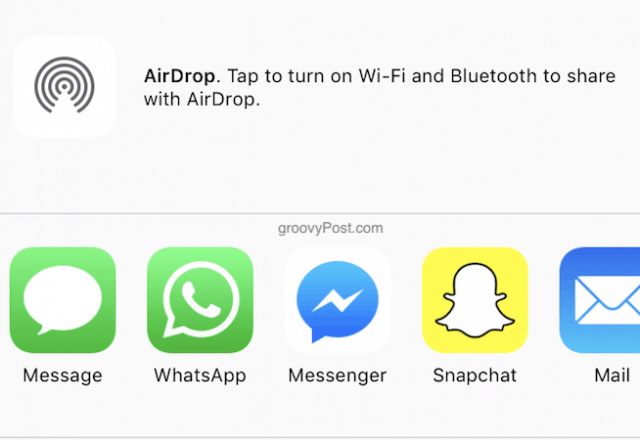
Choisissez Messenger, puis le contact auquel il doit accéder.
Envoyer des photos à 360 degrés
C’est quelque chose que je n’ai pas réussi à faire fonctionner totalement, mais cela semble néanmoins prometteur.
Si vous faites une photo "panoramique" avec votreappareil photo smartphone (également connu comme une photo panoramique à 360 degrés), vous pouvez le télécharger sur Facebook Messenger. Il permettra ensuite au contact auquel vous l'envoyez d'incliner son téléphone et de voir la photo en entier.
Faire des photos drôles

Messenger a beaucoup de filtres photo qui sont très amusants. Certains sont basés sur des films, vous pouvez donc vous faire un Jedi de Star Wars, ou un sorcier, un diable, et bien plus encore.
Pour créer votre photo, ouvrez une conversation avec quelqu'un et appuyez sur l'icône de la photo en bas. Ou allez à l'écran principal de la liste de contacts et appuyez sur l'icône de l'appareil photo au milieu.
Vous allez maintenant vous voir aussi à l'écranci-dessous de petits cercles qui sont différents filtres photo. Choisissez-en un pour le voir posé sur votre visage. Passer à un autre remplacera automatiquement l'ancien filtre par le nouveau.
Lorsque vous êtes satisfait de votre photo, vous pouvez l'envoyer à votre contact. J'en ai fabriqué un avec mon look «Blues Brothers».
Configurer les discussions de groupe
Parfois, il est nécessaire de parler à un groupe de personnes en même temps. Cela est pratique pour coordonner avec des amis ou la famille ou même pour diriger des clubs ou des organisations formels.
Pour configurer une discussion de groupe, allez à l'écran principal de la liste de contacts et appuyez sur Groupes en haut à droite.
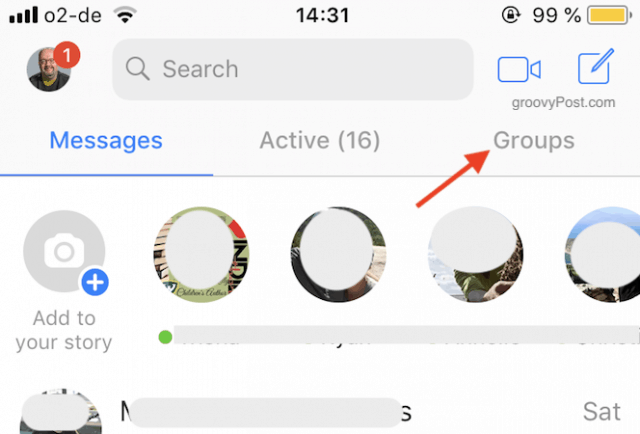
En supposant que votre groupe n’a pas déjà été créé, appuyez sur Créer.
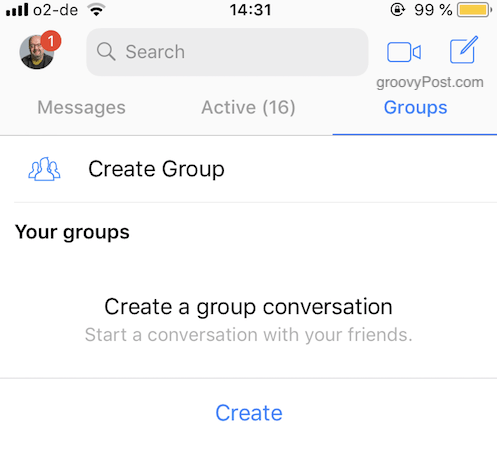
Donnez maintenant un nom à votre groupe et appuyez sur les contacts qui devraient y figurer. Maintenant, commencez à parler!
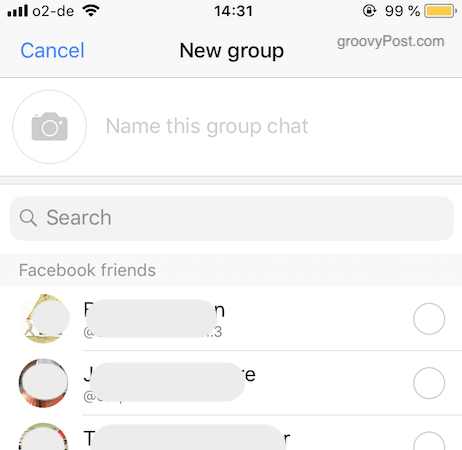
Enregistrer un message vocal ou vidéo
Parfois, au lieu d’envoyer un message rempli de texte, un message vocal ou vidéo ne serait-il pas plus agréable et plus personnel?
Pour envoyer un message vocal, ouvrez une fenêtre de messageavec votre contact et maintenez votre doigt appuyé sur le bouton du microphone en bas de l’écran. Pour annuler le message, faites glisser votre doigt vers le haut. Pour envoyer le message lorsque vous avez terminé, retirez votre doigt de l'écran.
Les messages vidéo ne peuvent être plus de quinzesecondes. Pour en envoyer un, appuyez sur l'icône de l'appareil photo et maintenez votre doigt appuyé. Cela commence l'enregistrement vidéo. Lorsque vous avez terminé et que vous êtes prêt, lâchez votre doigt de l’écran.
Jouer à des jeux
Messenger a maintenant beaucoup de jeux, dont certains sont assez addictifs. L'un d'entre eux est le basketball. Envoyez simplement à votre contact un emoji de basket-ball pour lancer la partie.
Vous devez lancer la balle et obtenir autant de cerceaux que possible. Cela devient de plus en plus difficile au fur et à mesure que le cerceau tisse, de plus en plus vite. Mon record est 21.
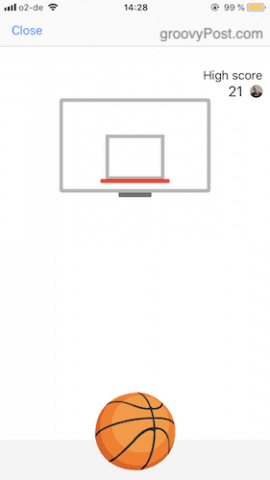
Vous pouvez également accéder à de nombreux autres jeux en allant sur l’écran principal de la liste de contacts et en tapant sur le boutonJeux”Icône.
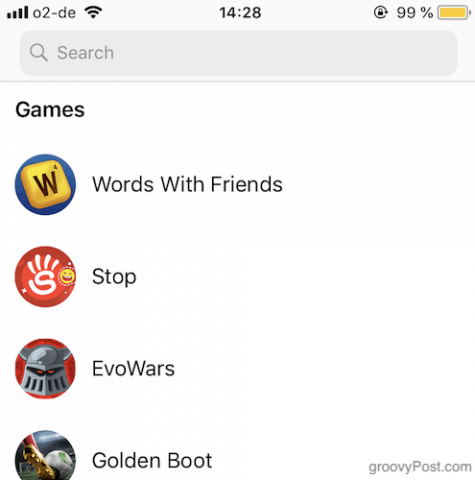
Envoyer de l'argent
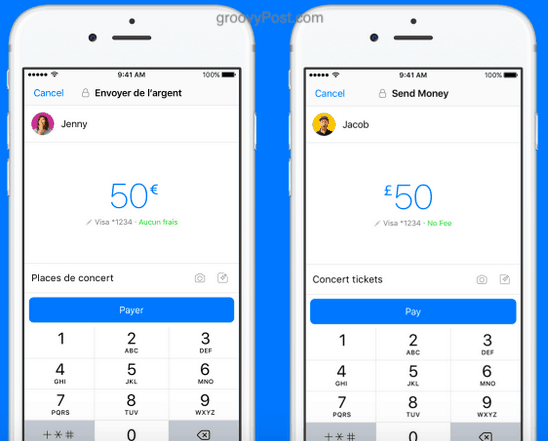
L’envoi d’argent est la seule fonctionnalité que j’ai PAS, ce qui est bien car je n’aime pas envoyer de l’argent à qui que ce soit! C'est donc un cas où j'ai dû obtenir les instructions et la capture d'écran de Facebook.
Pour envoyer de l'argent (si vous avez la fonctionnalité), tapez sur le bleu + bouton alors Paiements. Si vous le faites pour la première fois, assurez-vous d’avoir connecté votre carte de débit à votre profil Messenger. Puis entrez le montant et appuyez sur Envoyer.
La personne à qui vous l’envoyez doit également avoir sa carte de débit en pièce jointe et l’argent va directement dans son compte bancaire.
Envoyer une carte à votre ami de chat
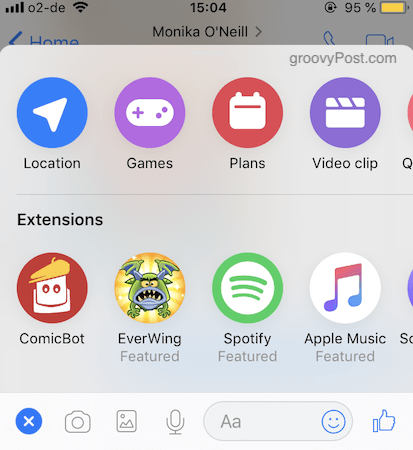
Si le GPS est activé sur votre smartphone, vouspeut envoyer à un contact Messenger une carte indiquant votre position actuelle. C'est bien si vous allez à une réunion avec eux et que vous êtes en retard par exemple. Vous pouvez les montrer sur la carte où vous êtes actuellement.
Ouvrir la fenêtre de discussion avec le contact, appuyez sur le bleu + bouton à gauche. Puis, dans le menu du haut qui apparaît, tapez sur Emplacement. Une carte sera alors automatiquement insérée dans la fenêtre de discussion.
Parler à des robots automatisés
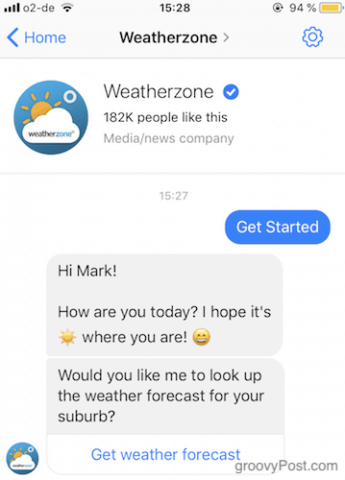
L'intelligence artificielle (IA) est l'un des développements les plus intéressants de la technologie de ces dernières années. Facebook a notamment mené la tâche en facilitant autant que possible la création de robots automatisés.
Les entreprises utilisent maintenant des robots automatisés pour pousserinformations aux clients, et les auteurs que je connais les utilisent pour inscrire des personnes sur leurs listes de diffusion et promouvoir leurs livres. Vous pouvez trouver des robots en les recherchant sur Messenger ou en les cherchant sur Google.
Utiliser un site ou une application autonome Messenger
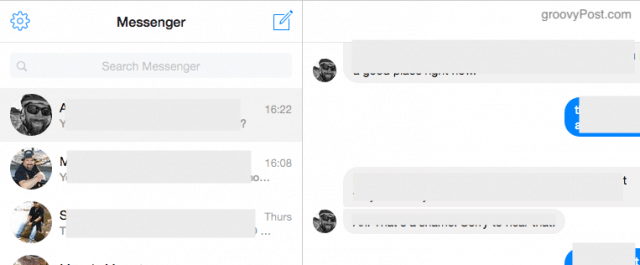
Peu de gens savent qu’il existe unsite autonome séparé pour Messenger. L’utilisation du site principal Facebook a l’inconvénient de vous laisser entraîner dans le défilement infini de la timeline de Facebook lorsque vous discutez sur Messenger.
Mais si vous êtes, disons une entreprise qui a besoinMessenger pour rester en contact avec les clients, vous pouvez utiliser messenger.com, construit et géré par Facebook. Toutefois, certaines fonctionnalités non disponibles sur la version de bureau, telles que le cryptage.
Si vous préférez utiliser une application de bureau, deux excellentes sont Messenger for Desktop ou Franz. Ni sont affiliés à Facebook dans les deux cas.
Ajouter un contact instantanément avec son profil QR Code
Facebook a rendu très facile l'ajout de personnes à votre liste de contacts Messenger. Tout ce dont vous avez besoin est un lecteur de code QR qui est maintenant standard sur les téléphones Android et iOS.
Appuyez sur l'icône de votre profil en haut à gauchecoin de l'écran de votre smartphone. Cela fera ensuite apparaître votre photo de profil avec un code QR bleu en arrière-plan. L'autre personne doit avoir Messenger sur son téléphone et scanner ce code QR pour vous ajouter à sa liste de contacts.
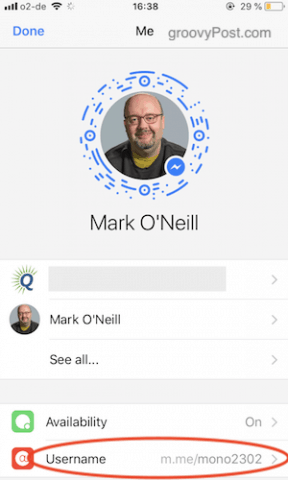
Comme vous pouvez également le voir au bas de cette capture d'écran, vous pouvez également définir un lien de nom d'utilisateur, qui amènera les gens directement dans une fenêtre de discussion ouverte avec vous.
Avoir des conversations cryptées secrètes
Facebook était très tard pour le jeu de cryptage,et comme Facebook est… eh bien, Facebook, beaucoup de gens rient quand ils entendent «Facebook» et «vie privée» dans la même phrase. Nous savons maintenant que les paramètres de confidentialité de Facebook sont une blague et que tout ce que vous dites sur le site est instantanément monétisé.
Mais si vous souhaitez avoir l’illusion d’un cryptage dans Messenger, appuyez sur l’icône pour un nouveau message.
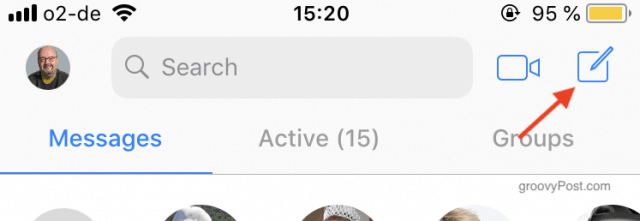
Choisir Secret en haut à droite.
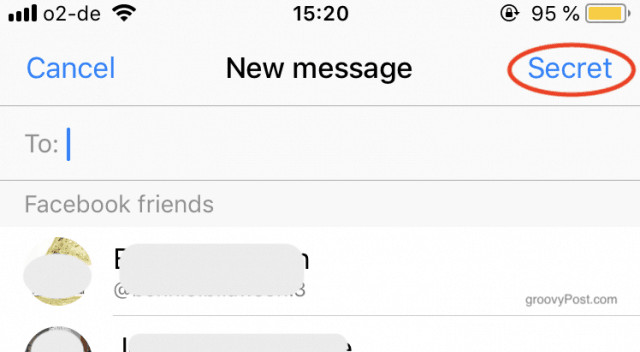
Choisissez la personne avec laquelle vous souhaitez avoir une conversation «secrète» et une fenêtre s'ouvrira avec un cadenas et les mots «Conversation secrète».
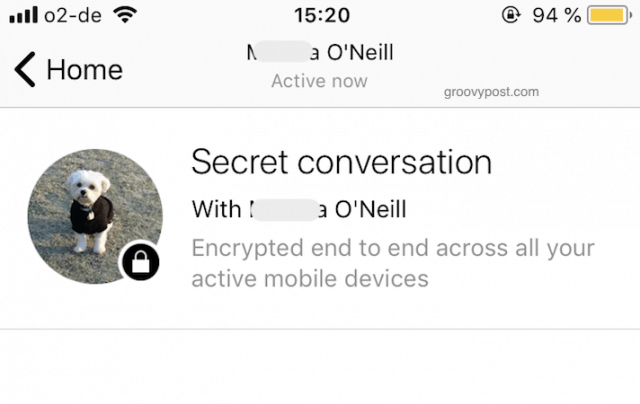
Personnaliser chaque contact
Chaque contact peut être personnalisé avec sa propre couleur si cela vous plait. Bien que cela ne change que la couleur des icônes et des fenêtres à bulles.
Pour changer la couleur, appuyez / cliquez sur le nom du contact en haut de la fenêtre. Puis choisissez Color.

Maintenant, choisissez votre couleur et enregistrez.
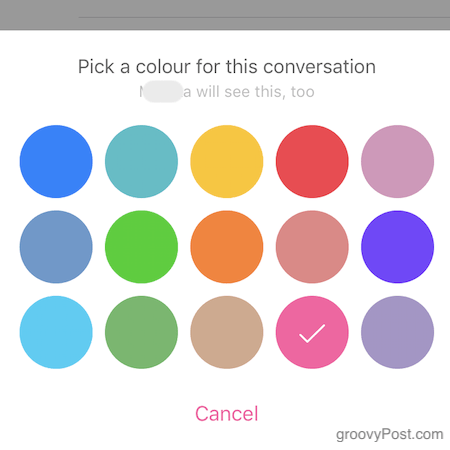
La fenêtre de discussion a maintenant changé de couleur.
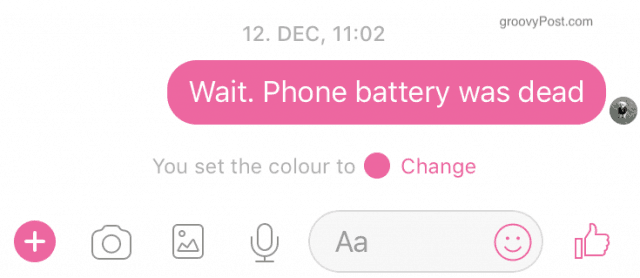
Pour moi, ce n'est pas important, mais si vous êtes une personne visuelle, vous aimerez peut-être le faire. Sachez que les autres contacts verront également les modifications sur leur écran.
Conversations muettes pour un peu de paix et de tranquillité
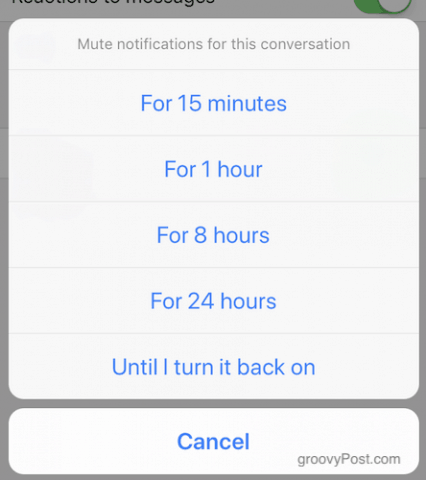
Parfois, les gens ne savent tout simplement pas quand se taire. Donc, plutôt que de les prendre et de les perdre en tant qu'ami, vous pouvez simplement mettre la conversation en sourdine. Cela empêchera les notifications d'apparaître sur votre écran. Le chat sera toujours dans Messenger, mais l'absence de notifications vous permettra de ne pas avoir à répondre.
Pour mettre une conversation en sourdine, appuyez simplement sur le nom du contact en haut de l'écran. Ensuite aller à Notifications–> Conversation muette. On vous donnera alors des options.
Conclusion
Avec la disparition de Google Talk, AOL Messenger etla mort lente et meurtrière de Yahoo! Messenger, il n’ya pas beaucoup de clients de chat en attente. Avec sa reconnaissance de marque universelle, Facebook Messenger parvient à mener le peloton. Mais avec les révélations de Cambridge Analytica, seul le temps dira si la marque Messenger est endommagée.
Utilisez-vous Facebook Messenger? Dites-nous pourquoi ou pourquoi pas dans les commentaires.










laissez un commentaire